Werkzeuge
Im Schreibmodus ist auf der rechten Seite des Hauptfensters ein Werkzeugkasten eingeblendet. Im Lesemodus ist diese ausgeblendet und nur das Pan-Werkzeug dauerhaft aktiv.
Mit dem Scrollrad der Maus kann unabhängig vom gewählten Werkzeug die Zoomstufe verändert werden.
TIP
Mit der Escape-Taste kann das aktive Werkzeug deaktiviert werden und man kehrt in den Standardmodus zurück.
Bearbeitungswerkzeuge
Es können beliebig viele Objekte auf der Zeichenfläche gleichzeitig selektiert sein. Objekte können selektiert werden durch
- einen Linksklick ohne gedrückte Strg-Taste auf ein Objekt; danach besteht die Selektion nur noch aus genau diesem Objekt
- einen Linksklick mit gedrückter Strg-Taste auf ein Objekt, hier wird es der Selektion hinzufügt.
Ein Linksklick irgendwo auf die Zeichenfläche (wo kein Objekt ist) leert die Selektion, sodass anschließend kein Objekt mehr selektiert ist.
Je nachdem welches Auswahlwerkzeug in der Werkzeugleiste zur Objektmanipulation aktiv ist wird die Selektion anders dargestellt. Das Standard-Auswahlwerkzeug wird mit schwarzer Umrandung und schwarzen Markierungen, die Punktauswahl mit heller Umrandung und weißen Markierungen dargestellt. Die Auswahl der selektierten Objekte ändert sich aber nicht beim Wechseln zwischen diesen Werkzeugen.
- Auswahlwerkzeug (Standard):
Selektiert einzelne Objekte auf Klick, durch halten der Umschalt-Taste können Objekte gruppiert werden. Über halten und ziehen der Griffe auf der Auswahl können die ausgewählten Elemente skalierte werden. Doppelklicken auf ein selektiertes Element öffnet den Bearbeitungsdialog.
- Punktauswahl:
Erlaubt das Bewegen einzelner Punkte eines Objekts. Mehrfachauswahl ist nicht möglich. Doppelklicken auf ein selektiertes Element öffnet den jeweiligen Bearbeitungsdialog, mit dem die Eigenschaften des Elements verändert werden können.
- Pan:
Halten und ziehen verschiebt den angezeigten Bildausschnitt des Dokuments.
Geometrische Grafikelemente
TISGraph unterstützt folgende geometrischen Grafikobjekte, die keine Daten darstellen, sondern allgemein dem Layout und der Gliederung von Dokumenten dienen können.
Linie:
Erzeugt eine gerade Linie zwischen zwei Punkten, welche durch Klicken erzeugt werden
Pfeil:
Erzeugt eine gerade Linie zwischen zwei Punkten, mit wählbaren Pfeilsymbolen an den Enden. Die Symbole können über den Bearbeitungsdialog gewählt werden. Pfeile werden wie Linien angelegt.
Rechteck:
Durch Klicken werden zwei gegenüberliegende Eckpunkte des Rechtecks definiert.
Kreisbogen:
Ein Kreisbogen durch drei Punkte, deren Position nacheinander durch Klicken bestimmt werden. Beim Kreisbogen können sowohl Umrandungs- als auch Fülleigenschaften festgelegt werden, wobei beim Füllen die beiden Endpunkte durch eine gerade Linie verbunden werden.
Ellipse:
Ellipsen werden durch einen Mittelpunkt und zwei Radien bestimmt. Der erste Klick bestimmt den Mittelpunkt, der zweite und dritte Klick jeweils die Endpunkte der Radien.
Polygonzug:
Ein Polygonzug besteht aus beliebig vielen geraden Liniensegmenten, und kann offen oder geschlossen sein. Die einzelnen Punkte werden durch Klicken erzeugt, wiederholtes Klicken des Anfangs- oder Endpunktes beendet den Linienzug.
Alle Grafikobjekte verwenden die in Kapitel XXXX erläuterten Paletten für Farben und Stricharten.
Bild einbinden
Ein Bildelement dient der Platzierung einer Bilddatei aus der TISGraph Dokumentverwaltung oder von einer externen Web-URL in ein Dokument. Mögliche Anwendungsfelder sind Logos oder Dammquerschnitte. Wie im Abschnitt Bilder georeferenzieren erläutert, können in der Dokumentendatenbank abgelegte Bilder auch georeferenziert werden, d. h. mit einer (an)isotropen Abbildung zwischen Zeichenkoordinaten und geodätischen Koordinaten ausgestattet.
Durch einen entsprechenden Plugin-Mechanismus können bei Bedarf weitere Quellen für Bilder zusätzlich zu den oben genannten ergänzt werden.
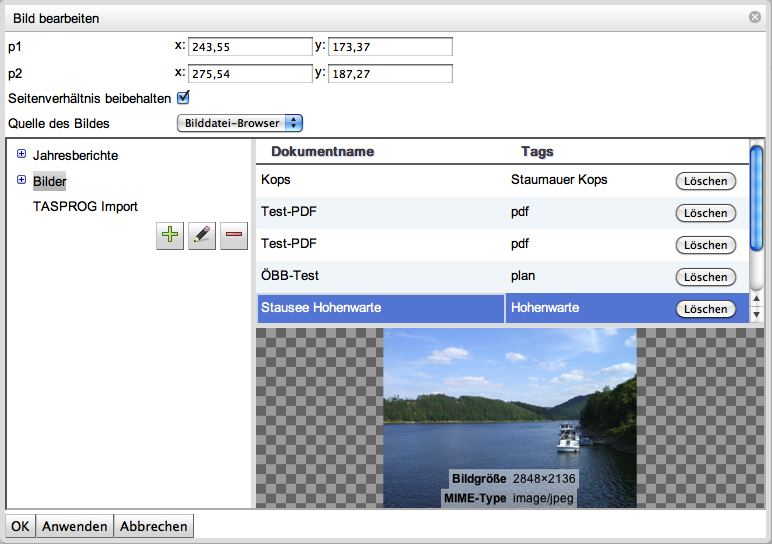
Neben den Pixelgrafikformaten PNG, JPEG, GIF und TIFF werden auch einseitige Grafiken im PDF-Format unterstützt, um beispielsweise CAD-Inhalte oder andere Vektorgrafiken einzubinden.
Über ein optionales Modul ist die Einbindung von HPGL-Grafiken in TISGraph möglich.
Textfelder
Beschriftungselemente werden an einem Bezugspunkt erzeugt. Neben Optionen zur Textformatierung und -farbe ist auch eine gedrehte Anordnung möglich. Textelemente können auch dynamisch generierte Inhalte wie Datumsbereiche anzeigen.
TIP
Sie können auch Platzhalter in Textobjekten verwenden.
Punktmarkierung
Symbole zur Markierung von Blattpositionen. Es stehen verschiedene Symbole wie Plus, Kreuz, Kreis, Dreieck und Stern zur Wahl.
TIP
Sie können Objekte an Datenpunkte eines Graphen binden.
Graphen
TIP
Informationen zur allgemeinen Grafikerstellung sind im Kapitel Grafiken zu finden.
Sie können Datensätze in Graphen auch beschriften.
Tabellen
Eine Datentabelle dient der Darstellung von Messwerten und Stammdaten einer oder mehrerer Zeitreihen in tabellarischer Form, wie in Abbildung 6 dargestellt.
Werden mehrere Zeitreihen in einer Tabelle zusammengeführt, entspricht jede Zeile einem Zeitstempel, der auf alle Datenquellen angewandt wird.
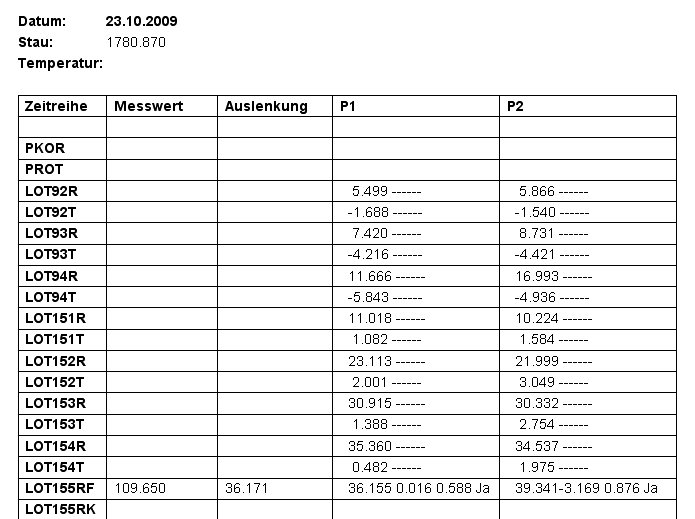
Daten-Auswertungen
Datenpunkte vertikal auswerten:
Zeigt alle Werte auf der gewählten vertikalen Achse an. Die Werte beider Achsen werden als exakte Werte, wie auch interpoliert (mit einem Punkt markiert) angezeigt.
Datenpunkte horizontal auswerten:
Zeigt alle Werte auf der gewählten horizontalen Achse an. Die Werte beider Achsen werden als exakte Werte, wie auch interpoliert (mit einem Punkt markiert) angezeigt.
Datenpunkte einzeln auswerten:
Zeigt alle Werte an, die mit dem Fangradius gewählt wurden. Die Werte beider Achsen werden als interpolierte Werte angezeigt.